
AWSにて久しぶりにWEBサーバ構築してみるなり④ (Internet Gateway構築編)
こんにちわ
しんのじ(またの名を梅)です。
AWSの環境構築 4回目となります。
① 構築予定構成編
https://note.com/umechangogo/n/n6c82eccd33a7
② VPC構築編
https://note.com/umechangogo/n/n54cd5713b64c
③ Subnet構築編
https://note.com/umechangogo/n/n8f65caa8f668
今回 インターネットゲートウェイ構築をしていきたいと思います。
概要
前回まで VPC構築編で作成したVPCをサブネットに分割する作業(サブネット)の構築を実施致しました。
そこで今回はインターネットに接続するための回線を引き込むため、 AWSでは、Amazon VPCにおいて、【インターネットゲートウェイ】を利用し 作成したパブリックサブネットをインターネット回線と結びつけます。
パブリックサブネットをインターネット回線と結びつけることで、外の世界(インターネット)と玄関口を開通させることができます。
構築手順
Internet Gatewayを作成する。
■ Internet Gatewayを利用することで、インターネット回線と結びつけることができます。

今回作成していく部分はこちら 【Internet Gateway】になります。
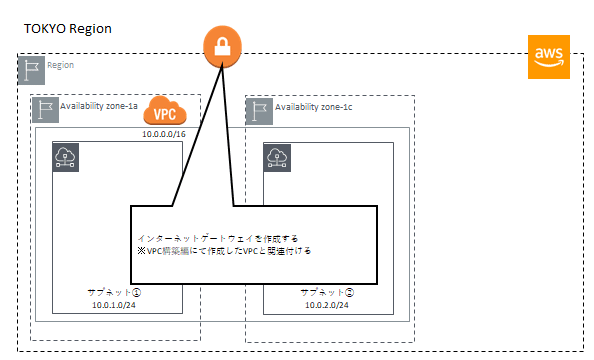
① インターネットゲートウェイを設定
前回 Subnet構築編にて「パブリックサブネット (10.0.1.0 /24)」および
「パブリックサブネット (10.0.2.0 /24)」が作成されたので、次にこのサブネットをインターネットと接続処理を実施する。
【VPC ダッシュボード】内の【インターネットゲートウェイの作成】ボタンをクリック

内容 : 値
NAMEタグ : インターネットゲートウェイ上記の通り Nameタグへ任意の値を設定する。

無事 Internet Gatewayを作成されます。

② VPCとインターネットゲートウェイの紐づけ(アタッチ)を実施する。
VPC構築編にて作成したVPCと今回作成したインターネットゲートウェイの紐付け(アタッチ)を実施

内容 : 値
VPC : VPC構築編にて作成したVPCを選択上記の通り VPC構築編にて作成したVPCを選択し 設定する。

注)インターネットゲートウェイの項目から以下を確認すること。
・ IDがVPC構築編にて作成したVPCであること。
・状態が【attached】となっていること。

無事 Internet Gatewayを作成されます
今回は Internet Gateway 構築でした。
少しでも 良かった!! という方 【イイね】下さい。
モチベーションが上がります
ではまた
この記事が気に入ったらサポートをしてみませんか?
